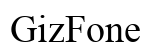Einführung
Wenn Sie ein begeisterter Gamer mit einer Vorliebe für Apple-Geräte sind, fragen Sie sich wahrscheinlich: „Kann ich Spiele von Steam auf mein iPad streamen?“ Die gute Nachricht ist, dass Sie das können! Durch das Streamen von Ihrem Gaming-PC auf Ihr iPad können Sie Ihre Lieblings-Steam-Spiele bequem von Ihrem Sofa aus oder sogar unterwegs genießen. Dieser umfassende Leitfaden führt Sie durch das Warum, Was und Wie des Streamings von Steam-Spielen auf Ihr iPad und sorgt so für ein reibungsloses Spielerlebnis.

Warum Spiele auf Ihr iPad streamen?
Das Streamen von Spielen auf Ihr iPad bietet eine bequeme Möglichkeit, hochwertige PC-Spiele zu genießen, ohne an einen Schreibtisch gebunden zu sein. Diese Flexibilität ermöglicht es Ihnen, in jedem Raum Ihres Hauses oder sogar auf Reisen zu spielen. Darüber hinaus kann die Kombination aus dem Touchscreen eines iPads und einem Game-Controller ein einzigartiges und angenehmes Spielerlebnis bieten. Streaming bedeutet auch, dass Sie nicht in separate Gaming-Hardware speziell für den mobilen Einsatz investieren müssen. Durch die Nutzung Ihres vorhandenen Gaming-PCs und Ihrer Internetverbindung können Sie die Nützlichkeit Ihres Gaming-Setups maximieren.
Was Sie zum Starten benötigen
Bevor Sie mit der Einrichtung beginnen, benötigen Sie einige wichtige Dinge:
- Leistungsstarker Gaming-PC: Stellen Sie sicher, dass Ihr PC die erforderlichen Spezifikationen für die Spiele erfüllt, die Sie spielen möchten.
- iPad mit iOS 11 oder später: Das Gerät sollte in der Lage sein, die Steam Link-App auszuführen.
- Steam Link App: Kostenlos im App Store erhältlich.
- Stabile Internetverbindung: Idealerweise ein Hochgeschwindigkeits-WLAN-Netzwerk.
- Game-Controller (optional): Ein Controller kann das Spielerlebnis verbessern, ist jedoch nicht erforderlich.
Mit diesen Essentials sind Sie bereit, den Einrichtungsprozess zu starten.

Einrichten von Steam Link auf Ihrem iPad
- Laden Sie die Steam Link App herunter: Öffnen Sie den App Store auf Ihrem iPad, suchen Sie nach „Steam Link“ und laden Sie die App herunter.
- Öffnen Sie die App und melden Sie sich an: Starten Sie die App und melden Sie sich bei Ihrem Steam-Konto an.
- Verbinden Sie Ihr iPad mit Ihrem PC: Die App führt Sie durch einen Pairing-Prozess, bei dem Sie eine PIN oder einen Code eingeben müssen, um Ihre Geräte sicher zu verknüpfen.
- Führen Sie einen Netzwerktest durch: Die App testet Ihre Netzwerkverbindung, um sicherzustellen, dass sie in der Lage ist, Spiele zu streamen.
Nach Abschluss des Paarungs- und Netzwerktests ist Ihr iPad mit Ihrem Steam-Konto verknüpft.
Verbinden Ihres iPads mit Ihrem Gaming-PC
Nun ist es an der Zeit, eine Verbindung zwischen Ihrem iPad und Ihrem Gaming-PC herzustellen:
- Starten Sie Steam auf Ihrem PC: Stellen Sie sicher, dass Steam ausgeführt wird und Sie angemeldet sind.
- Wählen Sie Ihren PC in der Steam Link-App: Ihr iPad sucht nach Computern, auf denen Steam läuft. Wählen Sie Ihren Gaming-PC aus der Liste aus.
- Geben Sie den Authentifizierungscode ein: Möglicherweise erscheint ein Authentifizierungscode auf Ihrem PC-Bildschirm. Geben Sie diesen Code auf Ihrem iPad ein, wenn Sie dazu aufgefordert werden.
- Überprüfen Sie die Verbindungsstärke: Stellen Sie sicher, dass sowohl das iPad als auch der PC im selben WLAN-Netzwerk für optimale Leistung sind.
Nun sollten Ihre Geräte verbunden sein und das Streamen von Spielen ermöglichen.
Konfigurieren von Steam für optimale Leistung
Um das beste Streaming-Erlebnis zu erhalten, müssen Sie die Konfigurationseinstellungen von Steam anpassen:
- Öffnen Sie Steam auf Ihrem PC: Gehen Sie zum Einstellungsmenü von Steam.
- Navigieren Sie zu Remote Play: Unter dem Tab „Remote Play“ überprüfen Sie die Einstellungen und nehmen Sie gegebenenfalls von Steam empfohlene Anpassungen vor.
- Optimieren Sie die Streaming-Einstellungen:
- Stellen Sie die Streaming-Qualität auf „Schnell“ ein, um eine reibungslosere Leistung zu gewährleisten, wenn Ihr Netzwerk nicht sehr robust ist.
- Passen Sie die Auflösung und Bildraten-Einstellungen basierend auf Ihrer Internetgeschwindigkeit und der Kapazität Ihres iPads an.
- Aktualisieren Sie Treiber und Software: Stellen Sie sicher, dass Ihre Grafiktreiber und Software auf dem neuesten Stand sind, um die beste Leistung zu erzielen.
Eine ordnungsgemäße Konfiguration garantiert ein reibungsloseres, lag-freies Spielerlebnis.

Spielen von Spielen auf Ihrem iPad
Sobald alles eingerichtet ist, ist es Zeit zu spielen:
- Öffnen Sie die Steam Link App auf Ihrem iPad: Wählen Sie „Starten Sie das Spielen“.
- Durchsuchen Sie Ihre Steam-Bibliothek: Durchsuchen Sie Ihre Spielebibliothek und wählen Sie das Spiel aus, das Sie spielen möchten.
- Starten Sie das Spiel: Tippen Sie auf „Spielen“, um das Spiel über die Steam Link-App auf Ihrem iPad zu streamen. Das Spiel wird von Ihrem PC auf den iPad-Bildschirm gestreamt.
- Verwenden Sie einen Game-Controller (optional): Schließen Sie einen kompatiblen Game-Controller an Ihr iPad an, um die Steuerung zu verbessern.
Genießen Sie nun Ihre Steam-Spiele auf Ihrem iPad!
Problemlösung bei häufigen Problemen
Gelegentlich können einige Probleme auftreten. Hier erfahren Sie, wie Sie häufige Probleme lösen können:
- Lag oder Verzögerung: Stellen Sie sicher, dass beide Geräte im selben Hochgeschwindigkeits-WLAN-Netzwerk sind. Reduzieren der Streaming-Qualität kann auch helfen.
- Verbindungsabbrüche: Starten Sie Ihren Router und Ihre Geräte neu. Stellen Sie sicher, dass Ihre Internetverbindung stabil ist.
- App-Abstürze: Stellen Sie sicher, dass Sie die neueste Version der Steam Link-App und des Betriebssystems Ihres iPads haben.
- Controller-Probleme: Überprüfen Sie, ob der Controller ordnungsgemäß gekoppelt und von der Steam Link-App unterstützt wird.
Wenn die Probleme weiterhin bestehen, können die Steam-Foren zusätzliche Lösungen bieten.
Tipps für ein besseres Streaming-Erlebnis
- Verwenden Sie eine kabelgebundene Verbindung: Für den Gaming-PC, um minimale Verzögerung sicherzustellen.
- Schließen Sie andere Anwendungen: Dies gibt Bandbreite und Verarbeitungskapazität frei.
- Optimieren Sie die In-Game-Einstellungen: Niedrigere Grafikeinstellungen können die Streaming-Leistung verbessern.
Fazit
Das Streamen von Spielen von Steam auf Ihr iPad ist eine hervorragende Möglichkeit, Ihr Spielerlebnis über Ihr Desktop-Setup hinaus zu erweitern. Durch Befolgung der in diesem Leitfaden beschriebenen Schritte können Sie Ihre Spiele überall genießen. Einfache Konfigurationen und Optimierungen stellen sicher, dass Sie ein nahtloses und angenehmes Spielerlebnis auf Ihrem iPad haben.
Häufig gestellte Fragen
Kann ich einen Gamecontroller mit meinem iPad für Steam-Spiele verwenden?
Ja, Sie können einen kompatiblen Gamecontroller mit Ihrem iPad verwenden, um Ihr Spielerlebnis auf Steam zu verbessern.
Benötige ich eine Hochgeschwindigkeits-Internetverbindung, um Steam-Spiele auf mein iPad zu streamen?
Es ist zwar nicht zwingend erforderlich, aber eine Hochgeschwindigkeits-Internetverbindung wird dringend empfohlen, um eine optimale Leistung zu gewährleisten.
Kann ich Steam-Spiele von einem Mac auf mein iPad streamen?
Ja, Sie können Steam-Spiele von einem Mac auf Ihr iPad streamen, sofern dieser die notwendigen Systemanforderungen erfüllt.